借助 Windows 8.1,你可以使用不同的鍵盤來滿足你的需要。 最常見的鍵盤是一種連接到電腦的外部物理鍵盤。 Windows 8.1還附帶了適用於可觸控電腦的觸摸鍵盤。
使用觸摸鍵盤
若要使用觸摸鍵盤,點擊屏幕中可以輸入文本的位置,然後會顯示鍵盤。 如果在桌面中,則點擊桌面任務欄中的觸摸鍵盤圖標 可以打開觸摸鍵盤。 若要關閉觸摸鍵盤,請在文本框外部點擊或者點擊觸摸鍵盤圖標 ,然後點擊關閉鍵盤圖標 。
如果你要手動打開觸摸鍵盤(不點擊文本字段或其他鍵入區域),請執行以下操作:
從屏幕右邊緣向中間輕掃,然後點擊“設置”。
(如果使用的是鼠標,則指向屏幕右下角,然後將鼠標指針向上移動,再單擊“設置”。)
點擊“鍵盤”圖標。
點擊“觸摸鍵盤和手寫面板”。
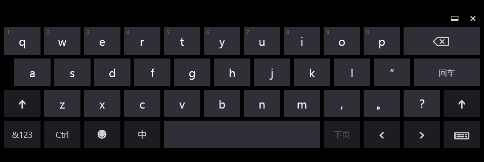
觸摸鍵盤
更改觸摸鍵盤
若要使用不同的觸摸鍵盤布局,或者切換到其他語言的鍵盤布局,請點擊鍵盤右下角的觸摸鍵盤圖標 ,然後點擊要切換到的鍵盤布局。
如果站著或者需要雙手握持平板電腦,則需要切換到拇指鍵盤,它將不同的鍵分布在屏幕兩側,讓你可以更輕松、更舒適地進行使用。 若要切換到拇指鍵盤,請點擊觸摸鍵盤圖標 ,然後點擊拇指鍵盤圖標 。 通過按住並滑動鍵盤左側空格鍵旁邊的三個點,可以更改拇指鍵盤的大小。
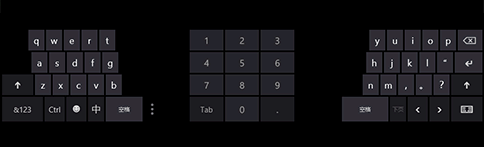
拇指鍵盤
建議和更正
在使用觸摸鍵盤時,Windows 可能提供文本建議,以幫助你更快地輸入單詞或者糾正拼寫錯誤。 若要插入某個建議,請點擊該建議,如果該建議突出顯示,則只需按空格鍵。 若要切換突出顯示的單詞,請輕掃空格鍵左側或右側。
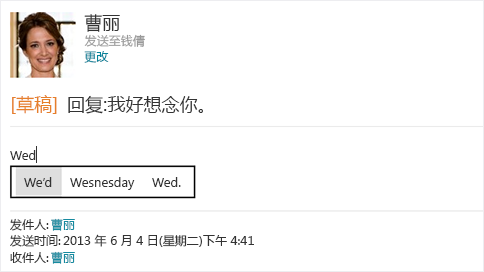
觸摸鍵盤建議
觸摸鍵盤提示和技巧
下面是一些可以幫助你充分利用觸摸鍵盤的提示和技巧。
在一個句子末尾,雙擊空格鍵可以插入句點或空格。
長按鍵,可以看到類似的字符。 例如,長按“e”可以看到 è、ē、é、ê 和 ë。
在第一行(以 QWERTY 開頭的行)中向上輕拂任意鍵可以插入相應的數字(位於鍵的左上角)。
點擊“&123”鍵可以切換到數字和符號視圖。 通過長按“&123”鍵,點擊所需的鍵,然後釋放,可以更快地來回切換數字和符號視圖。
雙擊 Shift 鍵可以啟用大寫鎖定。
點擊 Ctrl 鍵後點擊其他鍵可以使用鍵盤快捷方式。
如果要查找一些有趣的字符,可以點擊表情鍵。
注意
如果觸摸鍵盤在你不需要時顯示,你的電腦可能未正確設置。 請嘗試運行觸摸鍵盤疑難解答程序(僅提供英語版本)以解決該問題。